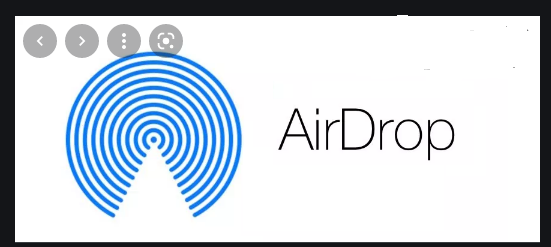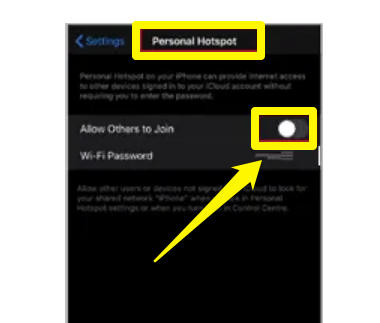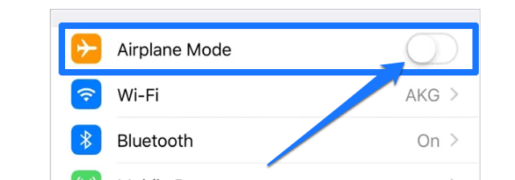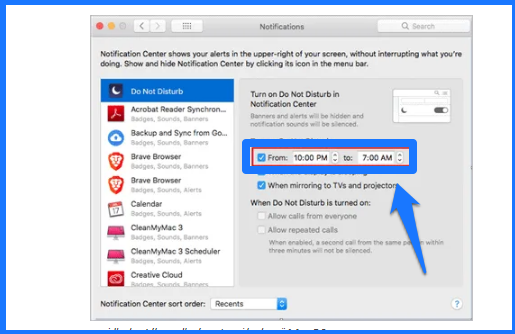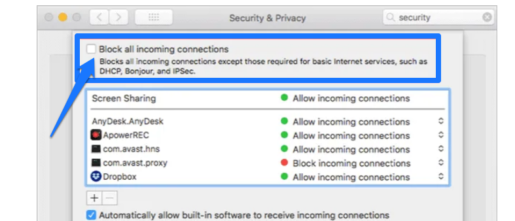AirDrop e u lumella ho fetisetsa mefuta eohle ea lifaele ka waelese lipakeng tsa lisebelisoa tsa iOS le Mac OS. Ke tsela e bolokehileng le e potlakileng ea ho fetisetsa lifaele le data ho tloha sesebelisoa sa Apple ho ea ho se seng kapele. Empa, ho thoe'ng haeba AirDrop ha e sebetse Ho Mac kapa iPhone, joalo ka ha ho lebelletsoe. Sena se ka bakoa ke mathata a ho lumellana kapa mathata ka sesebelisoa sa hau, se ka rarolloang ka ho fetola litlhophiso.
Ha ua lokela ho tela ho sebelisa AirDrop ka lebaka la mathata a itseng, ho e-na le hoo, batla litharollo tse bonolo tse boletsoeng ka tlase ho e rarolla. AirDrop e ntle haholo hore e ka hlokomolohuoa ka lebaka la boiketlo boo e fanang ka bona ho arolelaneng lifaele. Pele re sheba litharollo, a re boneng hore na AirDrop ke eng le hore na litlhoko tsa mantlha tsa ho sebelisa AirDrop ke life.
AirDrop ke eng?
AirDrop e hlahisitsoe ho Mac OS X Lion le iOS 7 ho fetisetsa data ntle le ho sebelisa likhoele, leru, kapa lisebelisoa tse ngata tsa polokelo. Ho sebelisa AirDrop, o hloka ho bulela Bluetooth le WiFi lisebelisoa ka bobeli.
Lisebelisoa ha li hloke ho hokela khokahanong e tšoanang ea WiFi ho romella data. Seo u se hlokang feela ke hore lisebelisoa ka bobeli li be ka har'a maoto a 30 bakeng sa phetisetso e sa sitisoeng ea faele.
Ha o sebelisa AirDrop, ho na le likhetho tse 3 tse fumanehang ho bona sesebelisoa sa hau.
- Koala - Sesebelisoa sa hau ha se fumanehe ke lisebelisoa tse ling, empa u ntse u ka fetisetsa lifaele ho tse ling.
- Mabitso Feela - Ke lenane la mabitso a hau feela le ka bonang sesebelisoa sa hau, 'me lisebelisoa ka bobeli li tlameha ho kenoa ho iCloud. Haeba u batla ho boloka boinotšing le ho emisa likopo tse tenang tse tsoang mehloling e sa tsejoeng, u ka khetha khetho ea Mabitso feela. Ke khetho e ntle ha u sebelisa AirDrop libakeng tsa sechaba joalo ka mabenkele a kofi kapa liteishene tsa terene.
- Motho e mong le e mong - Sesebelisoa sa hau se ka fumanoa ke basebelisi bohle ba haufi ba AirDrop. Basebelisi ba khonang ho bona sesebelisoa sa hau ba ka u romella kopo ea ho arolelana lifaele.
U ka khetha khetho e nepahetseng ho latela litlhoko tsa hau. Molemo o mong hape oa ho sebelisa AirDrop ke hore ha ho na moeli ho boholo ba faele. Mefuta eohle ea lifaele, tse kholo kapa tse nyane, li ngotsoe ka mokhoa o patiloeng ha li ntse li ea sebakeng seo u eang ho sona, e leng mokhoa o sireletsehileng haholo oa ho arolelana lifaele.
Litlhoko tsa Sisteme bakeng sa AirDrop
Litlhoko tsa sistimi li bohlokoa ha ho tluoa ts'ebelisong efe kapa efe e itseng. Haeba AirDrop ea hau e sa sebetse sesebelisoa sa hau sa Mac kapa iOS, sheba mofuta oa hau oa hajoale oa iOS le Mac OS. Haeba liphetolelo li lumellana le AirDrop joalokaha ho boletsoe ka tlase 'me u ntse u tobana le mathata ha u ntse u sebelisa AirDrop, u ka ea karolong ea tharollo.
1. Ho fetisetsa faele pakeng tsa tse peli Mac, u lokela Mac OS X Lion, ke hore 10.7 kapa hamorao.
2. Ho fetisetsa faele pakeng tsa hao Mac le iOS sesebediswa, u lokela iOS 8 kapa hamorao le Mac OS X Yosemite (10.10) kapa hamorao.
3. Qetellong, ho fetisetsa faele pakeng tsa tse peli iOS disebediswa, e leng ka ho fetisisa sebelisoa phetiso, u lokela iPhones le iOS 7 kapa hamorao.
Ha AirDrop e hlahisoa, protocol ea AirDrop e ne e fapane bakeng sa Mac OS le iOS; Kahoo, ho fetisa ho ne ho sa khonehe lipakeng tsa sesebelisoa sa Mac le iOS. Ha Apple e qala Mac OS X Yosemite, e ile ea hlahisa tšehetso bakeng sa protocol ea iOS AirDrop; Kahoo ho ea pele, ho ile ha khoneha ho fetisetsa lifaele le data lipakeng tsa iOS le Mac OS.
25 Tharollo bakeng sa AirDrop Ha e sebetse ho IOS le Mac
Haeba u sa bone sesebelisoa leha e le sefe kapa ho romela le ho amohela lifaele ka sesebelisoa sa hau sa iOS kapa Mac, ho ka 'na ha e-ba le litlhophiso tse ling ho iPhone ea hau tseo u lokelang ho li fetola. U boetse u hloka ho hlahloba likarolo tse ling tsa AirDrop ha e sebetse ho Mac le iPhone.
1. Fetola Litlhophiso tsa ho Fumana AirDrop
Joalokaha re boletse karolong e fetileng, AirDrop e na le likhetho tse 3 tsa ho bona sesebelisoa sa hau. Haeba o kgetha Mabitso Feela, o ka e fetola ho Motho e Mong le e Mong. Hang ha o e fetoletse ho Motho e Mong le e Mong, leka ho hokela hape sesebelisoa seo o neng o leka ho hokela ho sona pele.
Haeba, ka mor'a ho fetola ho fumaneha ha sesebelisoa ho AirDrop, u khona ho hokela lisebelisoa tse ling, u lokela ho hlahloba tlhahisoleseding ea khokahanyo ea motho eo sesebelisoa seo u neng u leka ho se hokahanya le eena.
O ke ke wa hokela sesebediswa se seng sa iOS haeba tlhahisoleseding ya mabitso ya mong wa sesebediswa e sa bolokwa ka nepo. Sena se sebetsa haholo haeba lisebelisoa li arohane ka meloko e seng mekae.
2. Na sesebelisoa sa hau se maemong?
AirDrop e sebelisa khokahano ea Bluetooth ho fetisa lifaele ntle le waelese, kahoo ho bohlokoa ho boloka lisebelisoa tse peli tsa Apple li le haufi. Khokahano ea Bluetooth e boetse e sitisoa ke litšitiso life kapa life tsa 'mele joalo ka mabota.
Ka hona, lisebelisoa tse peli tse haufi li atamelane, ho fetisa lifaele ka potlako ho tla ba teng. Sebaka sa limithara tse fetang 9 pakeng tsa lisebelisoa tse peli se ka etsa hore AirDrop e se ke ea sebetsa.
3. Boloka skrineng
AirDrop e kanna ea hloleha ho fetisa lifaele haeba skrini sa iOS se tima kapa se robala lipakeng tsa phetisetso. Haeba u na le mathata ho iPhone ea hau moo AirDrop e sa sebetseng, u lokela ho hlahloba hore na skrine e tsohile ha phetiso e ntse e tsoela pele.
U tla tsebisoa hore kopo ea ho fetisa lifaele e amohetsoe ho kenya skrineng sa hau. Haeba u fetoa ke tsebiso ena, phetisetso e kanna ea hloleha. Sena ha se joalo ho Mac ea hau; O ka amohela difaele le ha skrini se le mokgweng wa ho robala.
Leha ho le joalo, u kanna oa se fumane faele haeba Mac ea hau e robala. U ka thibela Mac ea hau ho robala ka ho etsa phetoho litlhophisong tsa mokhoa oa ho robala.
Eya ho li-setting tsa Energy Saver ebe u tobetsa lebokose la ho hlahloba haufi le Thibela komporo ho robala ka bo eona ha skrini se koetsoe.
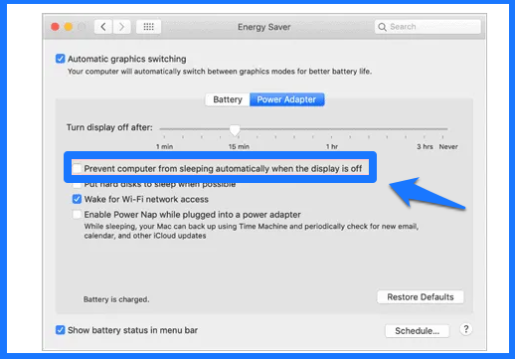
Phetoho ena ea litlhophiso e na le thuso ha o batla ho fetisetsa faele e kholo, 'me ha o haufi le Macbook ea hau.
4. Restart Bluetooth le WiFi ka iPhone le Mac
Haeba AirDrop ho iPhone ho Mac e ntse e sa sebetse, o ka leka ho qala Bluetooth le WiFi hape. Ka linako tse ling, leqheka lena le bonolo le ka etsa hore AirDrop e sebetse hantle. Bakeng sa iPhone ea hau, e ea Setsing sa Taolo 'me u tima Bluetooth le WiFi. Kamora nako, lumella WiFi le Bluetooth hape.
Hape o hloka ho tima WiFi le Bluetooth ebe o li nolofalletsa ho Mac ea hau. U ka etsa sena ka ho tobetsa letšoao la WiFi le Bluetooth k'honeng e kaholimo ho le letona la Mac ea hau.
5. Koala Personal Hotspot haeba Airdrop e sa sebetse
AirDrop e ke ke ea sebetsa haeba Personal Hotspot e nolofalitsoe ho iPhone kapa lisebelisoa tse ling tsa iOS. Kahoo, haeba u arolelana data ea hau ea selefouno le motho e mong, u sebelisa hotspot ea hau, u hloka ho ema ho fihlela phetisetso ea faele e phethiloe.
Ho tima Hotspot ea Motho, e ea ho Litlhophiso 'me u batle Personal Hotspot, u ka e fumana tlas'a Mobile Data. Tlanya Personal Hotspot 'me u totobetse switjha e haufi le Lumella ba bang ho kena ho e thibela.
6. Sheba hore na mokgwa wa Sefofane o kentswe tshebetsong
Mokhoa oa sefofane sesebelisoa sa hau sa iOS se emisa liphatlalatso tsohle tsa radio frequency sesebediswa. Sena se ka thibela AirDrop ho fetisetsa lifaele sesebelisoa. U ka tima mokhoa oa Sefofane ka ho ea ho Litlhophiso ho tsoa sesebelisoa sa hau sa iOS kapa Setsi sa Taolo.
Ho sesebelisoa sa hau sa iOS, fetohela ka ho le letšehali ho tima mokhoa oa Sefofane, joalo ka ha ho bonts'itsoe setšoantšong se ka tlase.
Haeba u nolofalletsa Seipone iPhone ho sesebediswa hao iOS, 'me u activate Airplane Mode ho tloha hao Apple Watch, e tla kenngwa tshebetsong ho iPhone hao hammoho. Kahoo, u lokela ho ba hlokolosi ha u nolofalletsa Seipone iPhone.
Hang ha o tima mokhoa oa Sefofane, hokela hape ho Bluetooth le WiFi, ebe u leka ho sebelisa AirDrop hape. Haeba AirDrop ea hau e sa sebetse ka lebaka la mokhoa oa Sefofane, joale tharollo ena e tla e rarolla.
7. Mefuta e fapaneng ea lifaele
AirDrop e lumella ho arolelana lifaele tse ngata ka nako e le 'ngoe, empa ha e lumelle ho arolelana mefuta e fapaneng ea lifaele ka nako e le ngoe. Haeba AirDrop e u tsebisa hore "Hase lintho tsena kaofela tse ka amoheloang ka nako e le 'ngoe", ho bolela hore u leka ho fetisetsa mefuta e fapaneng ea lifaele.
AirDrop ha e khone ho sebetsana le mefuta e fapaneng ea lifaele hammoho hobane e bula faele e amoheloang ka kotloloho. Ha o romella mefuta e fapaneng ea lifaele hammoho, AirDrop e hloleha ho bula le ho u tsebisa se tšoanang. U ka romela mefuta eohle ea lifaele ka bonngoe ho qoba litaba tse joalo.
8. Na ka bobeli disebediswa saennweng ho iCloud?
Joalokaha ho boletsoe pejana, ha u khetha 'Discoverable by Contacts' ke lisebelisoa tse peli feela tse lokelang ho kenngoa ho iCloud. Haeba ha ho sesebelisoa se kentsoeng ho iCloud, o ka tobana le mathata a sa sebetseng a AirDrop.
Haeba u sa khone ho kena akhaonteng ea hau ea iCloud, u ka fetola litlhophiso tse fumanehang ho Motho e mong le e mong, joalo ka ha ho boletsoe tharollong ea pele.
9. Hlahloba hore na AirDrop ha e mokhoeng oa ho amohela sesebelisoa sefe kapa sefe
Sekeno se tloaelehileng haeba AirDrop e se maemong a ho amohela, e ke ke ea ba kotsi. Ka linako tse ling, ho ka etsahala hore u lebale ho fetola mokhoa o ka fumanoang ho sesebelisoa leha e le sefe, e leng se etsang hore AirDrop e se ke ea sebetsa ho Mac kapa iPhone ea hau.
10. Koala mokhoa oa Se Seke oa khathatsa
Haeba sesebelisoa sa hau sa Mac OS kapa sa iOS se le maemong a U se ke Ua Khathatsa, AirDrop e ke ke ea khona ho romella kopo ho sesebelisoa sa hau ho fetisetsa lifaele. Leha ho le joalo, o ka nolofalletsa mokhoa oa O seke oa Tshwara sesebedisweng se romellwang empa eseng ho sesebediswa se amohelang.
O ka tima sesebediswa sa O se ke wa Tshwara sesebediswa sa hao sa iOS ka ho ya ho Settings ➞ Se Seke Ua Tshwara ebe o totoba switch hore o e tima.
Bakeng sa lisebelisoa tsa macOS, o hloka ho ea ho Likhetho tsa Sistimi ➞ Litsebiso ➞ U se ke Ua Khathatsa ➞ Bulela se Seke oa Khathatsa.
Ho tima se Seke Ua Khathatsa, u lokela ho hlakola lebokose la pele la ho hlahloba tlas'a Bulela se Seke Ua Khathatsa. U ka khetha lihora tsa motho ka mong, ke hore, ha o sa sebelise Mac ea hau, kapa oa e tima ka botlalo.
Kamora ho tima U se ke Ua Khathatsa, hlahloba hore na u ka hokela ho AirDrop ntle le mathata.
11. Na sesebelisoa sa ho romella se tšehetsa AirDrop?
Haeba khetho ea 'Arolelana ka AirDrop' e sa hlahe ho sesebelisoa seo u se sebelisang ho arolelana lifaele, sesebelisoa se kanna sa se tšehetse AirDrop. Leha ho le joalo, boholo ba lits'ebetso tsa mokha oa boraro sesebelisoa sa Apple se tšehetsa AirDrop.
Lisebelisoa tse ling li ka kenyelletsa AirDrop ka lebaka la litaba tsa litokelo. Haeba o sa bone AirDrop ho sesebelisoa se itseng, o ka ikopanya le bahlahisi kapa bahlahisi bakeng sa lintlha.
12. Ntlafatsa sesebelisoa sa hau sa iOS
Apdeite ea software e lokisa liphoso ho sesebediswa sefe kapa sefe. Haeba u na le lintlafatso tsa software tse emetseng sesebelisoa sa hau sa iOS, u hloka ho e nchafatsa. Ntlafatso e ka rarolla mathata ho iPhone ea hau moo AirDrop e sa sebetseng.
Ho sheba liapdeite, e ea ho Litlhophiso ho iPhone ea hau ebe u tlanya General. Litlhophisong tse akaretsang, e ea ho Software update.
U hloka ho emela hore sistimi e hlahlobe lintlafatso. Haeba ho na le lintlafatso tse fumanehang, li tla bontšoa hohle. Tobetsa Khoasolla le Kenya ho nchafatsa sesebelisoa sa hau sa iOS.
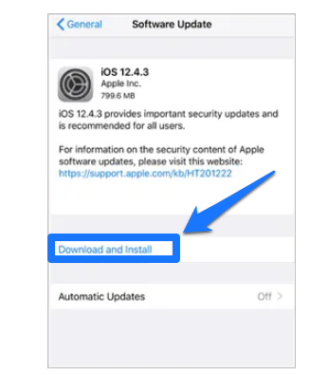
13. Fetola li-setting tsa firewall ho Mac ea hau
Haeba u etsa liphetoho litlhophisong tsa firewall ea hau ho thibela litlhophiso tsohle tse kenang ho Mac OS ea hau, ho ka baka bothata ha u ntse u sebelisa AirDrop. Boemo bona ha bo thibe AirDrop feela, empa hape bo thibela likarolo tse ling tse kang ho arolelana skrini.
Kahoo, haeba u qalile ho bona AirDrop e sa sebetse ho Mac Pro kamora ho fetola litlhophiso tsa firewall, o hloka ho e fetola hape.
Ho fetola li-setting tsa firewall o hloka password ea admin ebe o e boloka e le teng ebe o latela litaelo tse boletsoeng ka tlase.
E-ea ho Ts'ireletso ea Likhetho tsa Sistimi le Lekunutu, ebe u tobetsa konopo ea Firewall.
E latelang, tlanya likhethong tsa Firewall 'me u tlose lebokose la ho hlahloba haufi le Thibela likhokahano tsohle tse kenang.
Kamora ho fetola litlhophiso tsena, leka ho sebelisa AirDrop hape 'me u hlahlobe hore na bothata bo rarollotsoe.
14. Sheba litlhophiso tsa hau tsa lekunutu le litaba tsa hau
Ha o khone ho fihlella Airdrop haeba o thibetsoe ke Litlhophiso tsa Lithibelo tsa Lekunutu tsa hau. Peakanyo ena e lokiseditswe ho thibela phihlello ya bana ho ditshebediso tse sa batleheng. Kahoo, haeba u holofalitse AirDrop tlas'a karolo ea Apps Allowed, u ka 'na ua tobana le taba ea hore AirDrop ha e sebetse ho iPhone ea hau.
Ho sheba litlhophiso tsa Lithibelo tsa Boitsebiso le Lekunutu, e ea ho Litlhophiso ➞ Nako ea Screen ➞ Lithibelo tsa Litaba le Lekunutu. E latelang, tlanya Lits'ebetso tse lumelletsoeng 'me u fetole switch e haufi le AirDrop ho e nolofalletsa, haeba e holofetse.
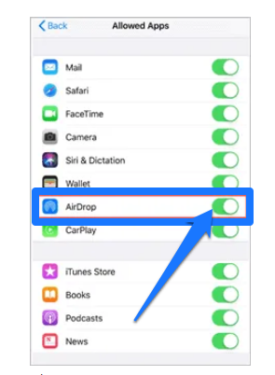
Kamora ho fetola litlhophiso, leka ho fetisetsa lifaele ka Airdrop ho bona hore na e sebetsa hantle.
16. Seta hape Litlhophiso tsa Marang-rang
AirDrop e itšetleha ka WiFi le Bluetooth ho hokela. Esita le ka mor'a ho leka litharollo tse ka holimo tsa XNUMX, AirDrop ha e sebetse; Ka mor'a moo, u ka leka ho reset li-setting tsa marang-rang. Latela litaelo tse thathamisitsoeng ka tlase.
Eya ho Litlhophiso tsa Kakaretso ➞ Seta bocha ebe o tlanya Seta Litlhophiso tsa Netweke. Kenya paskhoutu, ha o laetswa mme o netefatse ho seta netweke botjha ka ho tlanya Seta di-setting tsa netweke botjha.
Kamora ho seta bocha, o hloka ho ngola hape phasewete bakeng sa likhokahano tsa WiFi ebe o hokela lisebelisoa tsa Bluetooth hape. Leha ho le joalo, e ka lokisa bothata ba AirDrop e sa sebetseng ho iPhone ea hau, haeba e bakoa ke bothata ba marang-rang.
18. Ntsha thapo ya Ethernet
Joalokaha ho boletsoe pejana, WiFi e tlameha ho ba teng ha lifaele tsa AirDrop li bapaloa. Haeba u sebelisa thapo ea ethernet ho hokela Marang-rang, e ke ke ea u lumella ho hokela WiFi. Kahoo, ntša thapo ea ethernet 'me u hokele ho WiFi. Kamora ho tlosa thapo ea ethernet, leka AirDropping hape. Sena se ka etsoa ntle le bothata.
19. Mac apdeite
Ho sebelisa litsamaiso tse nang le mofuta oa khale oa sistimi e sebetsang ho baka mathata a mangata a amanang le software. Kahoo, haeba u sebelisa Mac e nang le Mac OS ea khale, u lokela ho e ntlafatsa. Sena se ka boela sa etsa hore AirDrop e se sebetse ho Mac.
Ho nchafatsa Mac ea hau, e ea ho Likhetho tsa Sistimi ➞ Ntlafatso ea Software 'me u kenye liapdeite tsa morao-rao. Kamora ntjhafatso, hlahloba hore na litaba tsa AirDrop li rarollotsoe.
20. Bolaea tšebeletso ea Bluetooth ka taelo
Haeba bothata bo mabapi le khokahano ea Bluetooth, o ka emisa lits'ebeletso tsa hau tsa Bluetooth tsa Mac. Ha o bolaea tšebeletso ka likhoka, Mac OS e qala hape. Sena se ka rarolla mathata a khokahano. Ho bolaea tšebeletso ea Bluetooth, bula fensetere ea ho qetela ebe u ngola taelo e boletsoeng ka tlase.
sudo bolaea blued
Tlanya Enter 'me u thaepe phasewete ea admin ha u khothalletsoa, ebe u otla Enter hape. Kamora hore ts'ebetso e phethe, hokela hape ho bluetooth 'me u leke lifaele tsa Airdrop. Sena se kanna sa rarolla bothata ba Airdrop ha e sebetse.
23. Hlakola dikahare tsohle le di-setting ho iPhone hao
Haeba ha ho le e 'ngoe ea litharollo tsena tse ka holimo e u sebelelitseng, u ka hlakola litaba tsohle ho sesebelisoa sa hau sa iOS ebe u qala bocha. Leha ho le joalo, pele u hlakola litaba, boloka data eohle ho iCloud kapa iTunes.
Ho hlakola litaba tsohle le ho seta bocha ho iPhone ea hau, ea ho Litlhophiso. Tobetsa General ebe u ea ho Reset.
Ho Seta botjha, tlanya Hlakola dikahare tsohle le di-setting.
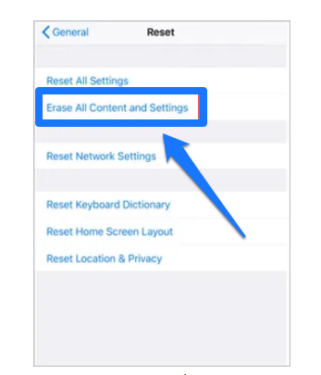
Kenya paskhoutu, ha o khothalletsoa. Tobetsa Hlakola iPhone ha u botsoa ho netefatsa.
Ka mor'a hore reset, hao iPhone restarts. Latela wizate e skrineng ho seta iPhone ea hau. Hang ha setup se felile, hlahloba hore na bothata ba Airdrop bo rarollotsoe.
24. Ho rarolla mathata ka ho sebelisa mokhoa oa ho hlaphoheloa
Ho rarolla lisebelisoa tsa hau tsa iOS ka mokhoa oa ho hlaphoheloa e lokela ho ba khetho ea ho qetela bakeng sa AirDrop e sa sebetseng ho Mac le iPhone. O ka kenya sesebelisoa sa hau mokhoeng oa ho hlaphoheloa mme o khutlisetsa backup ea sesebelisoa sa hau sa iOS.
Ho sebelisa mokhoa oa ho hlaphoheloa ha ho thata ebile ha ho na liphello tse tebileng bakeng sa tsamaiso ea hau. Leha ho le joalo, o lokela ho sebelisa mokhoa ona feela ha ho se na likhetho tse ling tse setseng.
U ka fumana ts'ebetso e qaqileng ea ho seta sesebelisoa sa hau hape ka ho se beha ka mokhoa oa ho hlaphoheloa Apple Support Site .
25. Khutlisa DFU (Ntlafatso ea Firmware ea Sesebelisoa)
Khetho ea ho qetela ke ho leka ho khutlisa DFU. Mohlomong ho tsosolosa DFU Liphello tse tebileng bakeng sa sistimi ea hau kaha e hlakola tsohle ho iPhone ea hau. E bile e hlakola lisebelisoa le lisebelisoa tsa software fonong ea hau, e etsa hore e be ncha joaloka pele.
Leha ho le joalo, u tlameha ho ba hlokolosi ha u ntse u tsosolosa DFU kaha e arotsoe ka har'a mekhoa e tsoetseng pele 'me e hloka tsebo ea botekgeniki ho etsa ts'ebetso eohle ka katleho.
Kahoo ka kopo tsoela pele feela ka ho khutlisa DFU haeba u tseba seo u tla se fumana. Bala tataiso e hokahantsoeng ka holimo ho utloisisa tsohle tse amehang ts'ebetsong ea tsosoloso ea DFU.
Qetello
Ka tharollo e kaholimo, AirDrop e sa sebetseng ho Mac le iPhone e tla rarolloa. U ka etela Lebenkele la Apple haeba u kopana Airdrop ha e sebetse mathata ka lisebelisoa tsa hau tsa Apple khafetsa.
Leha ho le joalo, motho o hloka ho ba hlokolosi ha a ntse a etsa litharollo tse ling tse kang ho khutlisa DFU, ho seta fektheri, le ho seta feme. U lokela ho kenya tšebetsong litharollo tsena feela haeba u na le boiphihlelo ba ho etsa joalo.